Živé přenosy na YouTube vám umožňují komunikovat s divákem v reálném čase, ale během tohoto postupu se často vyskytnou různé technické problémy. Někteří autoři také nechtějí narušit obecný obraz dobře promyšlených a natočených videí pravidelným vysíláním. To vše může vynutit smazání dokončeného vysílání. Zvažme, jak to udělat z počítače a mobilního telefonu.
Možnost 1: PC verze
Živým streamováním na YouTube může autor sdílet své životní příběhy, odpovídat na otázky v komentářích, hlasovat atd. Pro úspěšný stream je důležité věnovat pozornost jeho nastavení (otevřené komentáře, správně umístěná kamera). Pokud se něco pokazilo, je lepší záznam z kanálu vymazat, aby se nepokazil celkový dojem. Web funguje takovým způsobem, že pokyny pro odstranění vysílání prostřednictvím libovolného prohlížeče v počítači budou stejné.
- Přejdeme na hlavní stránku YouTube a klikneme na váš avatar v pravém horním rohu. Pokud žádný není, zobrazí se místo toho první písmeno názvu kanálu.
- V nabídce, která se otevře, vyberte sekci "Můj kanál".
- Klikněte na tlačítko „Kreativní studio YouTube“... Zde upravujete svůj kanál, mazáte a přidáváte videa a zobrazujete statistiky.
- V novém okně se vlevo nachází svislá nabídka. Najděte ikonu videa, která je obvykle druhá. Klikněte na to.
- Kategorie "Video" vše je rozděleno do dvou částí: „Stažená videa“ a „Broadcasts“... Klikněte na tlačítko „Broadcasts“.
- Podle filtrů můžete třídit všechna vysílání způsobem, který vám vyhovuje. Vedle každého streamu najdete datum jeho konání, počet zhlédnutí, komentářů a procento lajků. Zaškrtneme přesně video, které má být odstraněno.
- Dále se zobrazí vodorovná nabídka, ve které byste měli vybrat "Jiné akce".
- Klikněte na "Vymazat".
- V okně, které se objeví, potvrďte odstranění dalším kliknutím na "Vymazat".
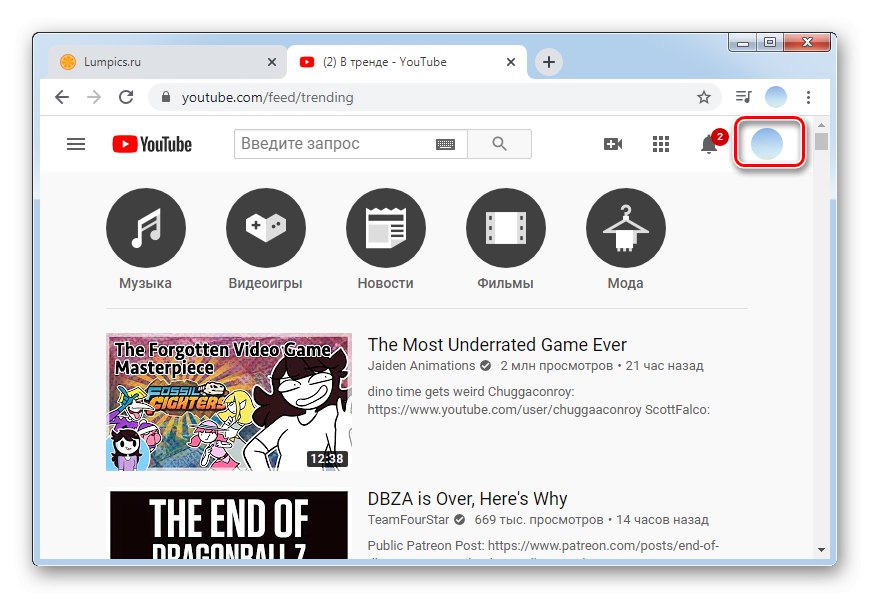
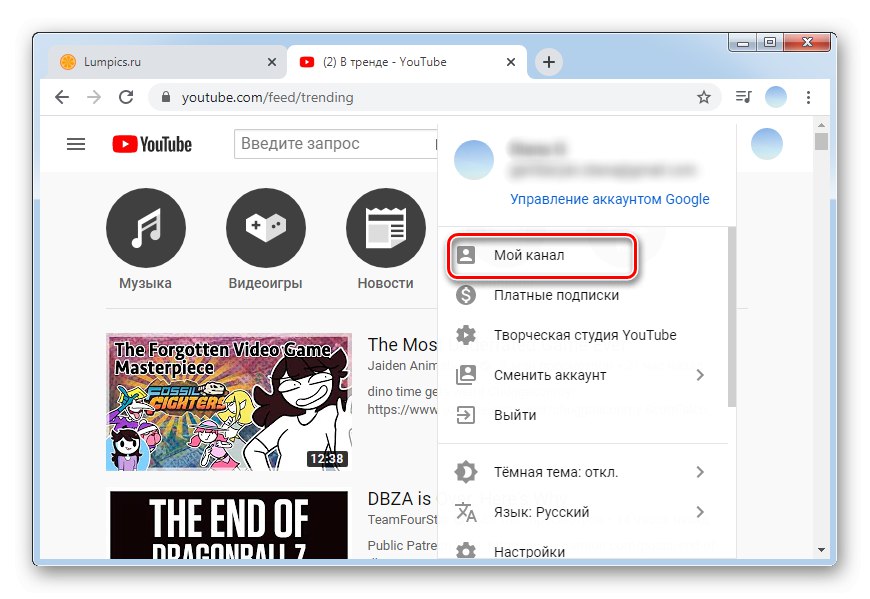
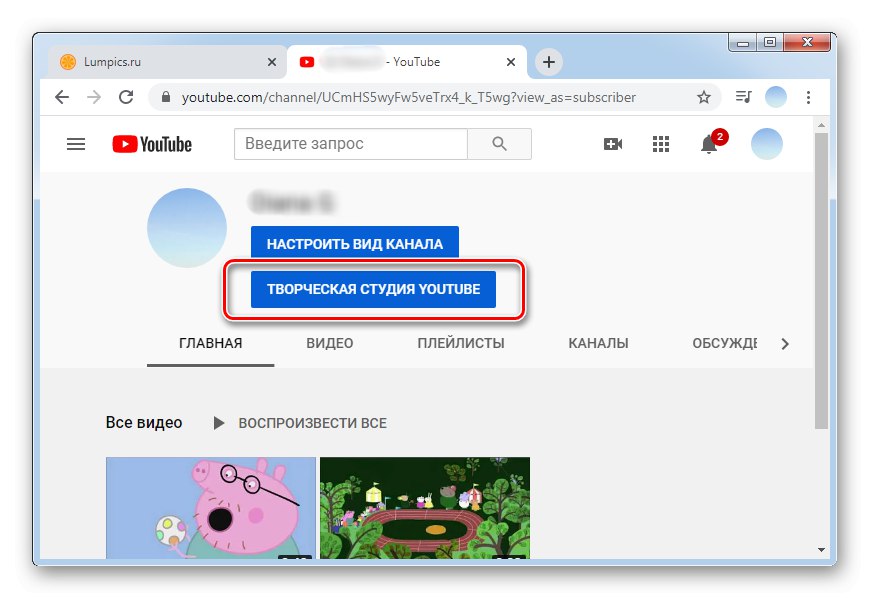
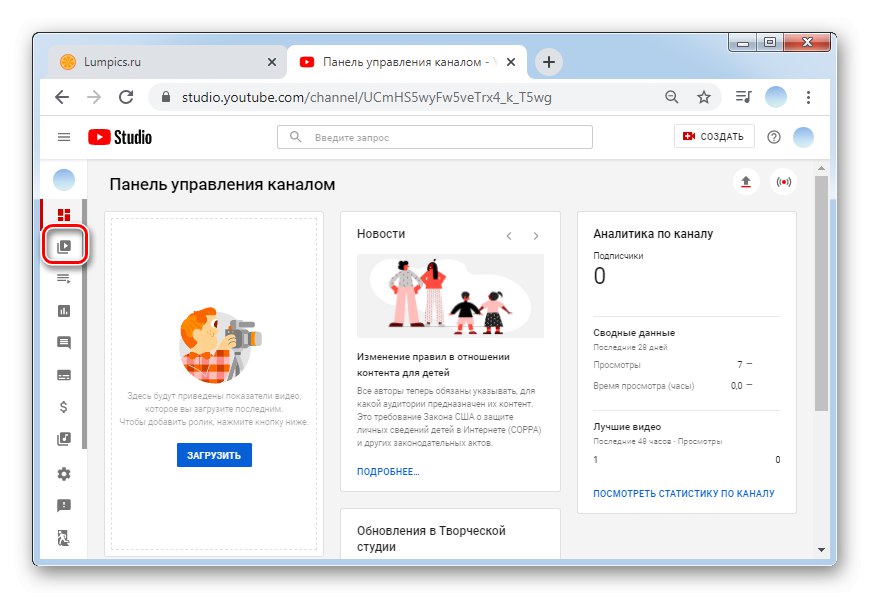
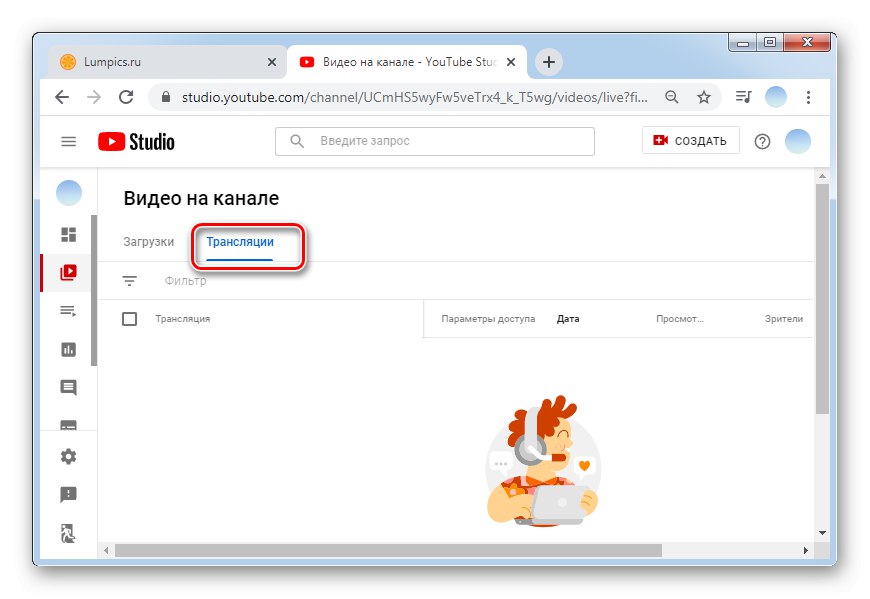
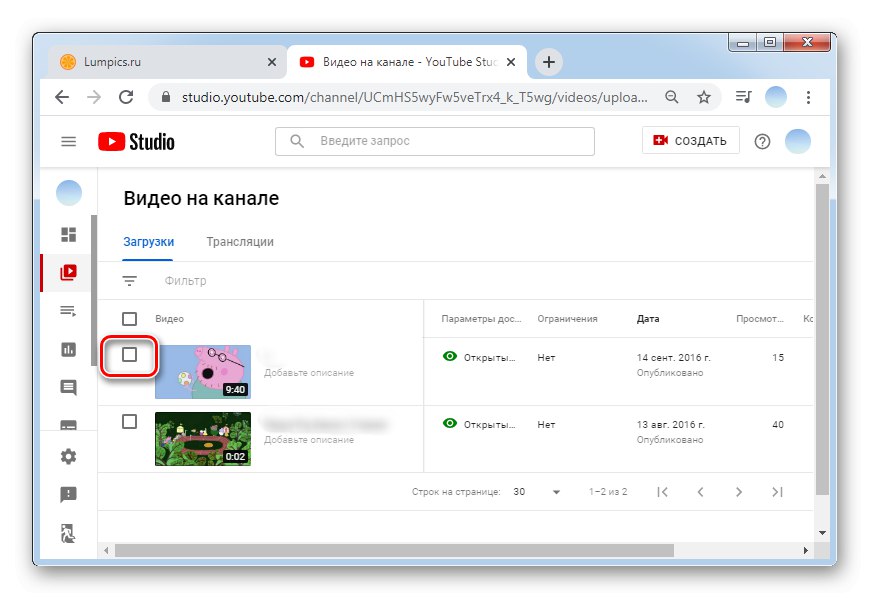
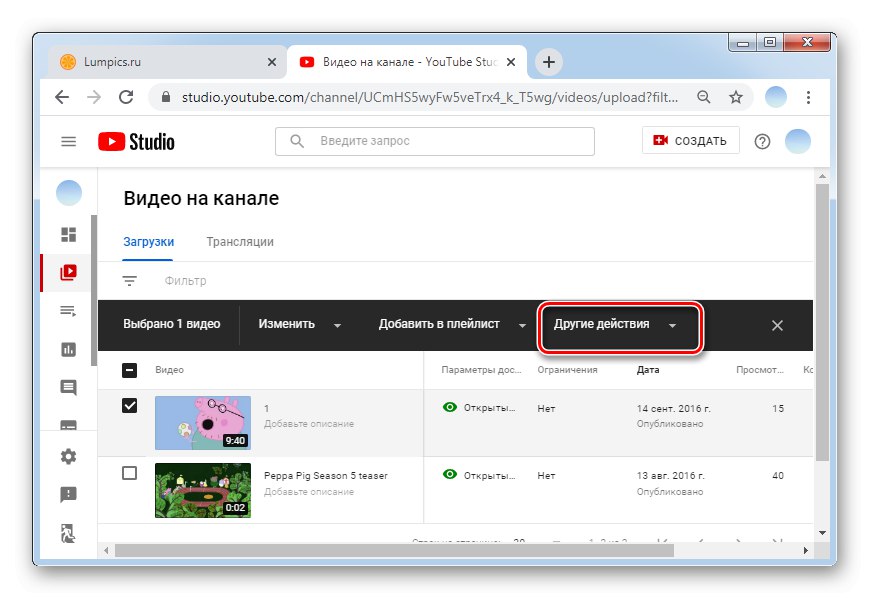
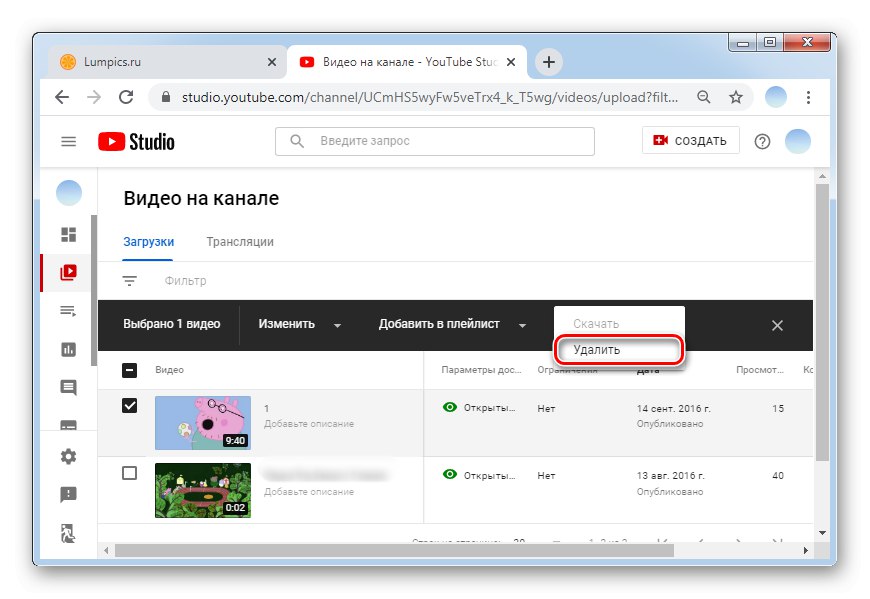
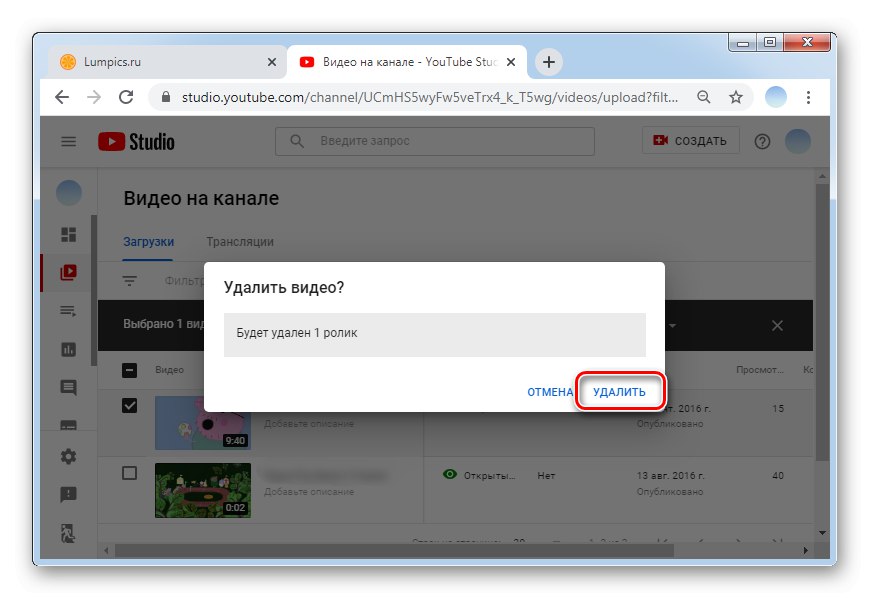
Doporučujeme, abyste si vysílání uložili do počítače předem, protože záznam může být v budoucnu potřebný a nebudete jej moci obnovit prostřednictvím webu pro hostování videa.
Důležité! Pokud potřebujete odstranit několik vysílání najednou, měli byste zaškrtnout každé z nich. Mějte však na paměti, že YouTube vám často neumožňuje vymazat více než tři videa najednou. Tento algoritmus je implementován k ochraně proti náhodnému smazání souboru.
Možnost 2: Mobilní aplikace
Moderní smartphony umožňují nejen vysílat a upravovat je, ale také je v případě potřeby mazat. Značkové aplikace pro Android a iOS se často aktualizují téměř současně a na většině prvních je YouTube zcela předinstalován, to znamená, že jej není nutné stahovat dodatečně. Pokud na vašem mobilním zařízení z nějakého důvodu není hostující klient videa, můžete jej nainstalovat pomocí některého z níže uvedených odkazů.
/
Chcete-li odstranit dokončené vysílání pomocí telefonu, dodržujeme následující algoritmus:
- Otevřete aplikaci a klikněte na avatar kanálu v pravém horním rohu.
- Vybíráme si "Můj kanál"kde se provádí veškerá práce s obsahem.
- Navzdory skutečnosti, že se soubory (včetně dokončených vysílání) objevují okamžitě ve formě seznamu, musíme přejít na kartu "Video".
- Najdeme záznam vysílání, který by měl být vymazán. Vedle názvu jsou tři svislé tečky - klikněte na ně.
- V nabídce, která se otevře, najdeme řádek "Vymazat".
- Potvrďte odstranění stisknutím "OK".
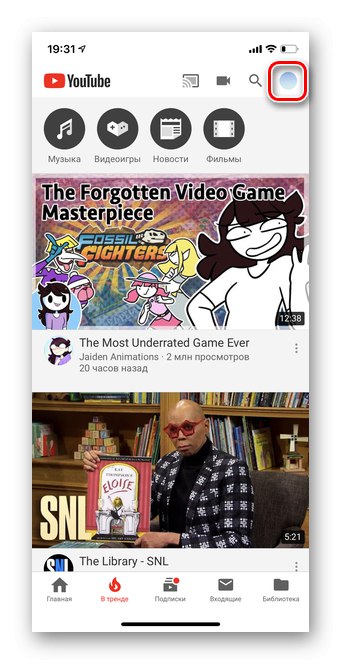
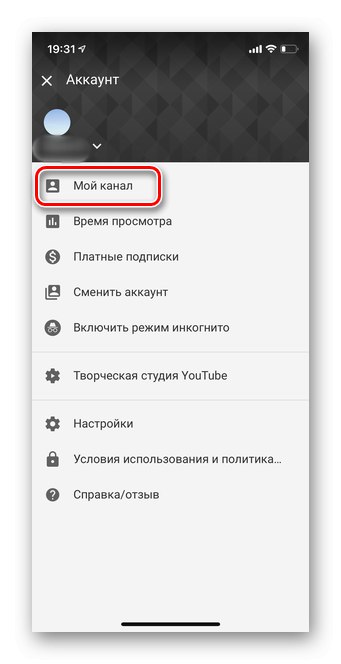
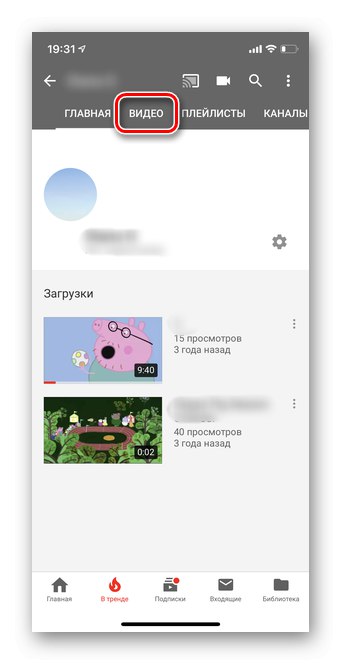
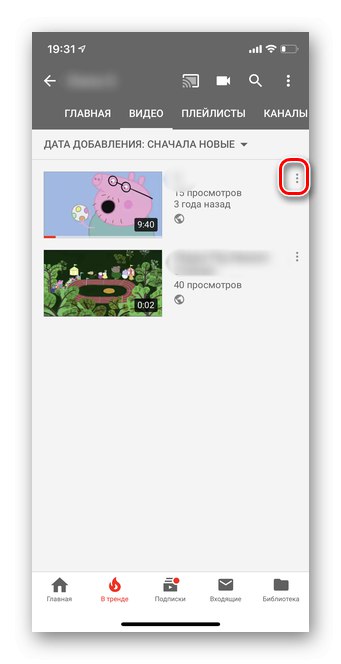
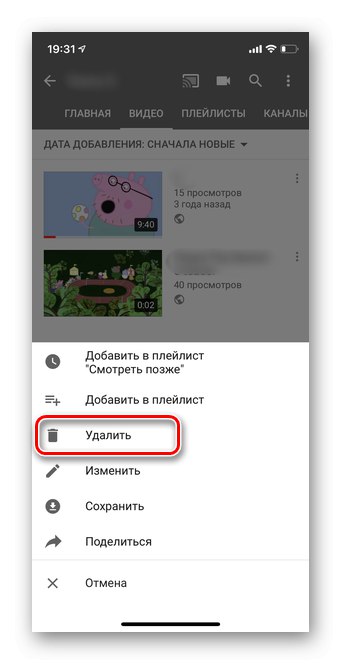
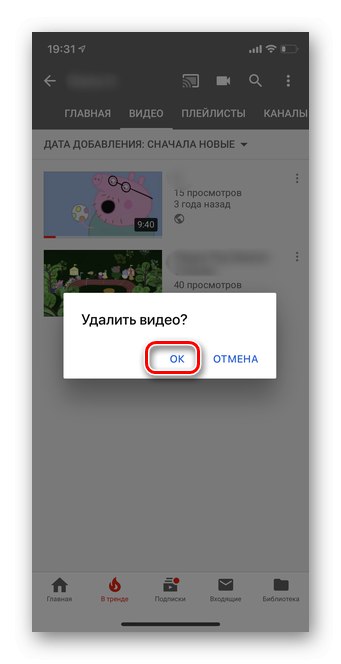
Pokud jsou všechny akce provedeny správně, bude vysílání úplně odstraněno z kanálu ve stejnou minutu. Vždy byste měli pečlivě zkontrolovat, kterého videa se zbavíte, protože jej nelze obnovit.
Doufáme, že vám tyto informace pomohou při vývoji vašeho kanálu YouTube.